No importa cuán avanzada se vuelva la tecnología, aún ocurren problemas frustrantes con la computadora. Uno de estos problemas es la imposibilidad de instalar Google Chrome en una PC con Windows.
Lo que generalmente ocurre por varias razones, como una conexión a Internet lenta o inestable, requisitos del sistema obsoletos o archivos de instalación dañados. Por lo tanto, buscaremos posibles problemas y lo ayudaremos a instalar Google Chrome en una PC con Windows. Verificar ¿Chrome sigue actualizando las pestañas automáticamente? Aquí se explica cómo solucionarlo..
1. Comprueba tu conexión a Internet
Primero debe verificar su conexión a Internet si está intentando instalar Chrome pero constantemente recibe errores. Una conexión lenta o inestable suele interferir con el asistente de instalación. Por lo tanto, asegúrese de que su velocidad de Internet sea buena y luego intente instalar nuevamente.
2. Limpiar archivos temporales
Otra solución es limpiar sus archivos temporales. Con el tiempo, estos archivos pueden acumularse y hacer que Chrome se bloquee. Para eliminarlo, abra el cuadro de diálogo Ejecutar presionando Win + R en el teclado En el cuadro de diálogo, escriba % Temp% , Y presione Participar.
Esto abrirá la carpeta Temp, donde puede eliminar todos los archivos temporales. Alternativamente, puede consultar estos otros métodos Para eliminar archivos temporales Si aún enfrenta el mismo problema después de borrar el contenido de la carpeta Temp.
3. Desactiva tu antivirus o cortafuegos
A veces, su aplicación de antivirus o firewall puede interferir con la instalación de Google Chrome. Por lo tanto, debe intentar deshabilitar cualquiera de ellos temporalmente y luego instalarlos. Asegúrese de habilitar las opciones de protección nuevamente una vez que se complete la instalación.
Para deshabilitar el firewall, siga estos pasos.
- Haga clic en Win + I en el teclado para abrir el menú Configuración.
- Haga clic en la pestaña Privacidad y seguridad en el panel derecho.
- En el lado derecho de la pantalla, toca Seguridad de Windows.
- Localizar Abrir seguridad de Windows de la página siguiente.
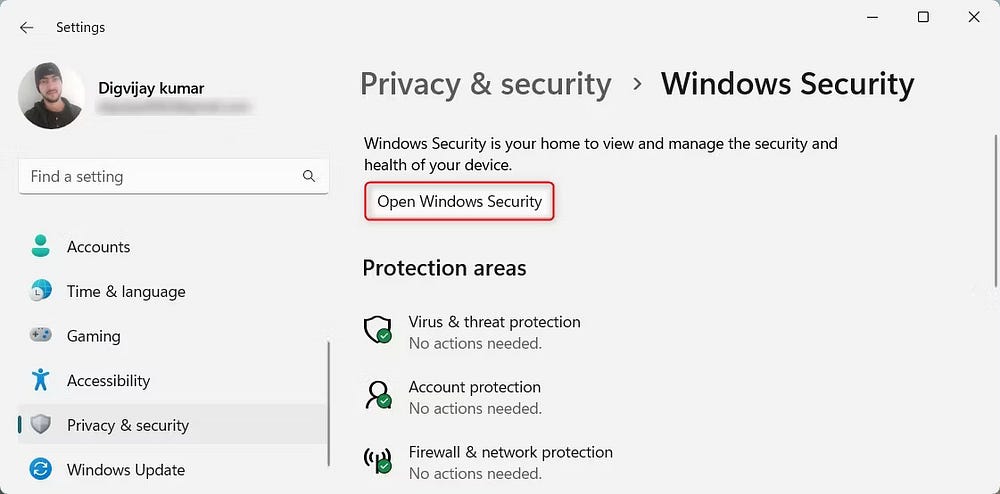
- Hacer clic Protección de redes y cortafuegos en Seguridad de Windows.
- Seleccione el perfil de red privada de la lista de opciones disponibles.
- Deshabilite el interruptor al lado de Cortafuegos de Microsoft Defender.
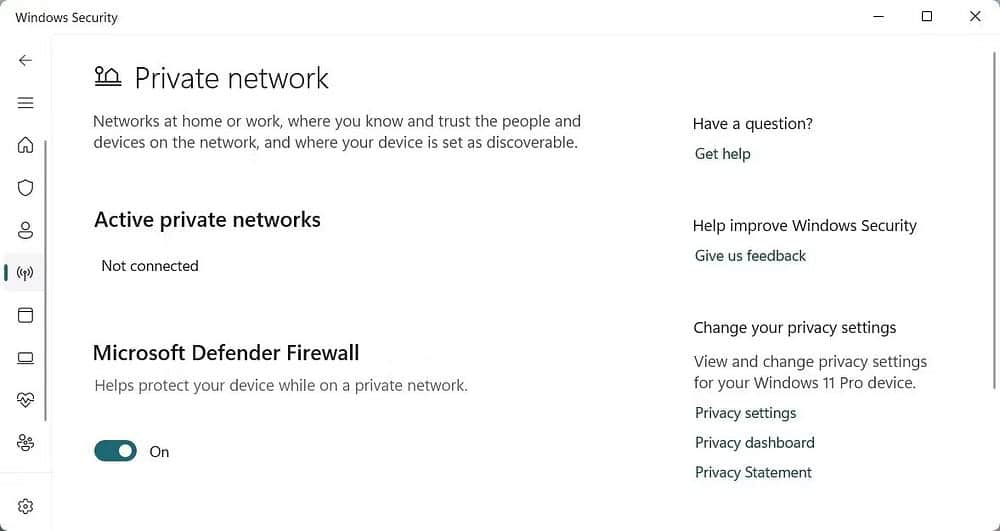
De la misma manera, deshabilite el firewall para cada perfil de red y luego intente instalar Google Chrome y ver si funciona. Si los pasos anteriores no funcionaron, también debe verificar estos otros métodos Para deshabilitar el Firewall de Microsoft Defender.
4. Escanea en busca de malware
Ahora debe realizar un análisis completo de su sistema con aplicaciones antivirus y antimalware confiables. El malware o los virus a veces estropean el proceso de instalación. Elimine las amenazas detectadas e intente instalar Chrome nuevamente.
5. Verifica los requisitos del sistema
Verifique si su computadora cumple con los requisitos para instalar Google Chrome si aún tiene problemas. Es posible que tu sistema no cumpla con los requisitos mínimos que necesita Chrome para funcionar correctamente.
Para comprobar los requisitos del sistema, visite Página de requisitos del sistema del navegador Chrome Compáralo con las especificaciones de tu computadora.
Si su sistema no cumple con los requisitos, intente actualizarlo o ejecutar una versión anterior de Chrome. Y si es así, pase a la siguiente solución.
6. Buscar actualizaciones de Windows
Las versiones antiguas de Windows también pueden interferir con la instalación de Chrome. Entonces, actualice Windows antes de instalar Chrome y vea si ayuda. Aquí está cómo hacerlo:
- Haga clic con el botón derecho en el menú Inicio y seleccione Configuración en el menú.
- Localizar Windows Update Desde la barra lateral izquierda del menú Configuración.
- En el panel derecho, haga clic en Buscar actualizaciones.
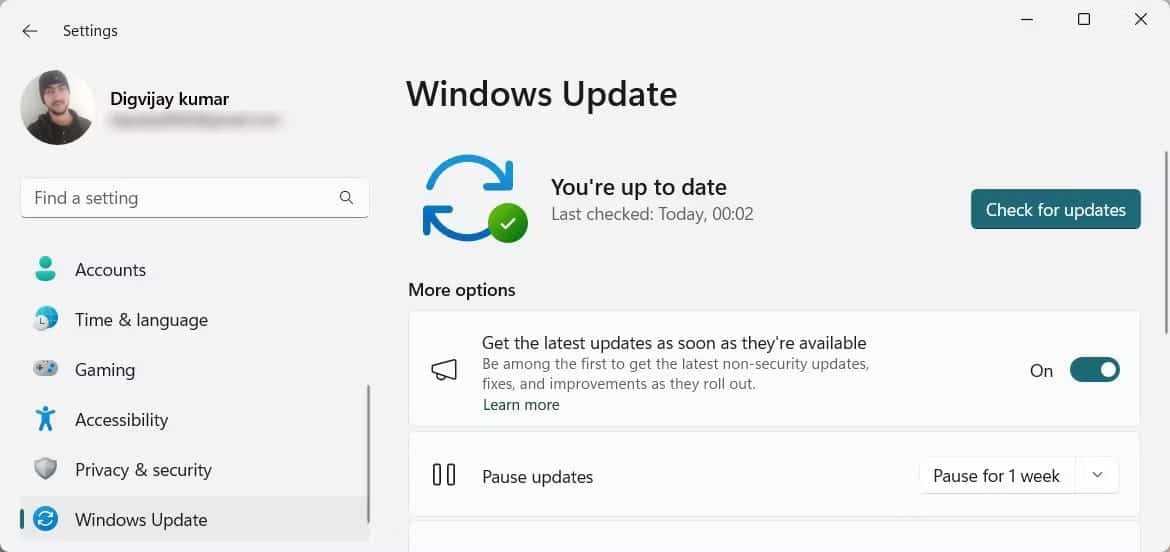
Esto buscará e instalará actualizaciones automáticamente. Entonces, espere a que se complete el proceso e intente instalar Chrome nuevamente. También puede actualizar Windows manualmente si Windows Update no funciona como se esperaba.
7. Use el instalador fuera de línea del navegador Chrome
Si aún tiene problemas para instalar Chrome, use el instalador sin conexión en lugar de la versión estándar. Puede instalar esta versión personalizada de Chrome sin conexión a Internet. Para conseguirlo, visita Sitio web sin conexión de Google Chrome Y descargue el archivo de instalación a una computadora conectada a Internet.
Después de eso, transfiera el archivo a su computadora principal e instálelo allí. Esto debería resolver el problema y permitirle instalar Chrome sin errores. Verificar Formas de corregir el error "No se pudo cargar el medio" en Chrome.
Uso de Google Chrome en Windows
Google Chrome es uno de los navegadores más populares en la actualidad y es muy frustrante si no puede hacerlo funcionar. Entonces, si el navegador se niega a instalarse en su PC con Windows, debe seguir los pasos que hemos cubierto. Asegúrese de que su conexión a Internet sea estable, verifique los requisitos del sistema, elimine los archivos temporales y use el instalador fuera de línea si es necesario. Si el problema persiste, comuníquese con el Soporte de Google. Puedes ver ahora La mejor configuración avanzada de Google Chrome que debería usar.








